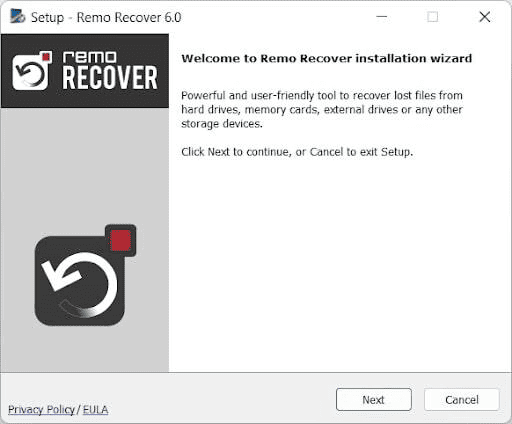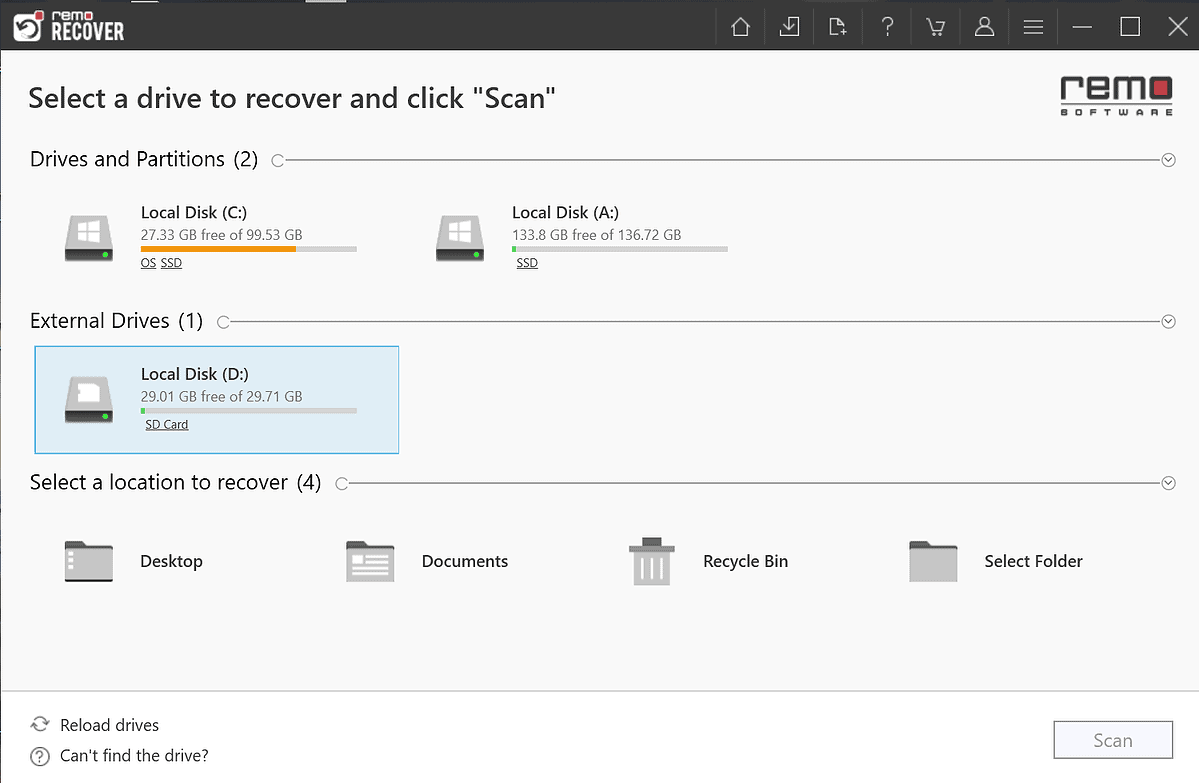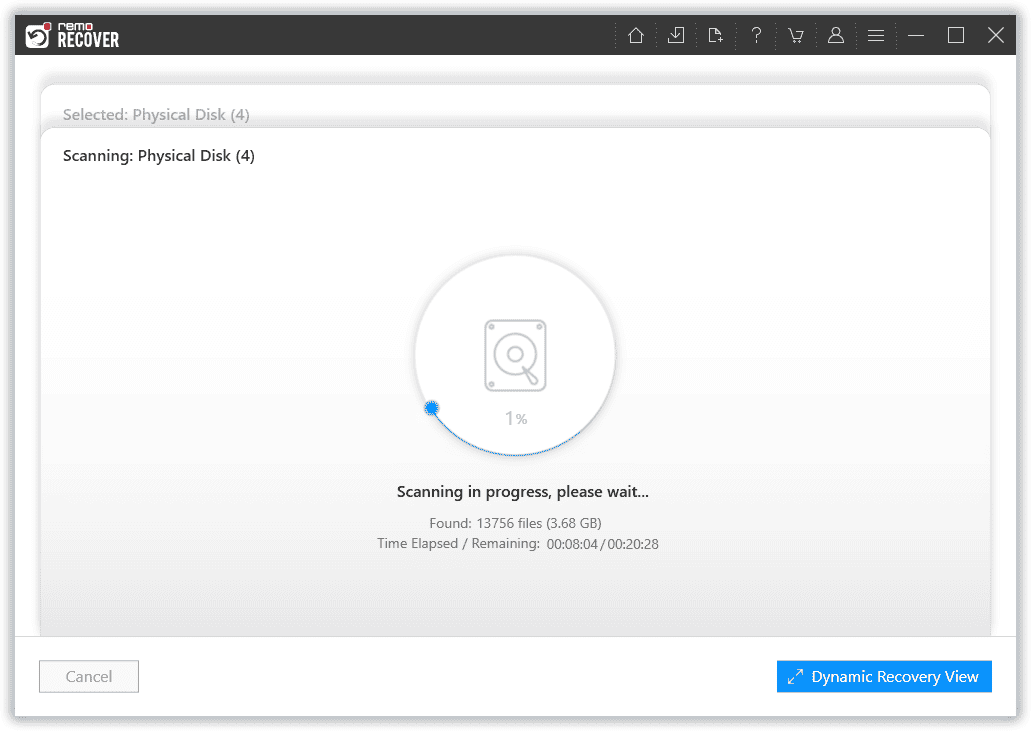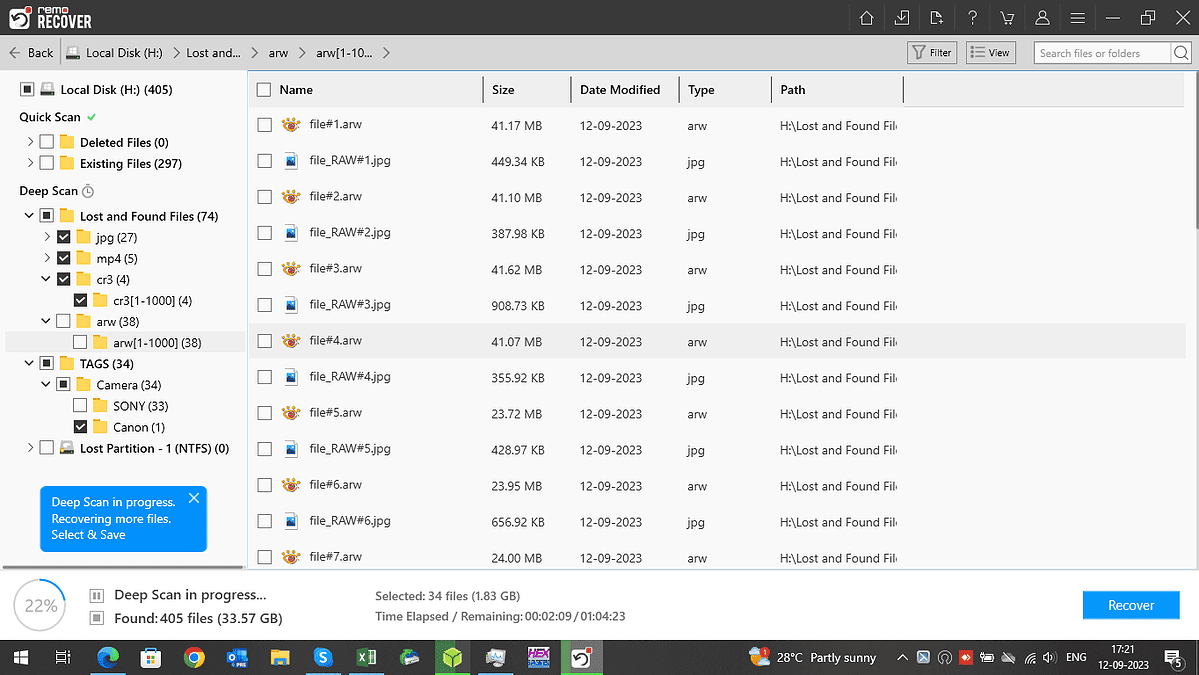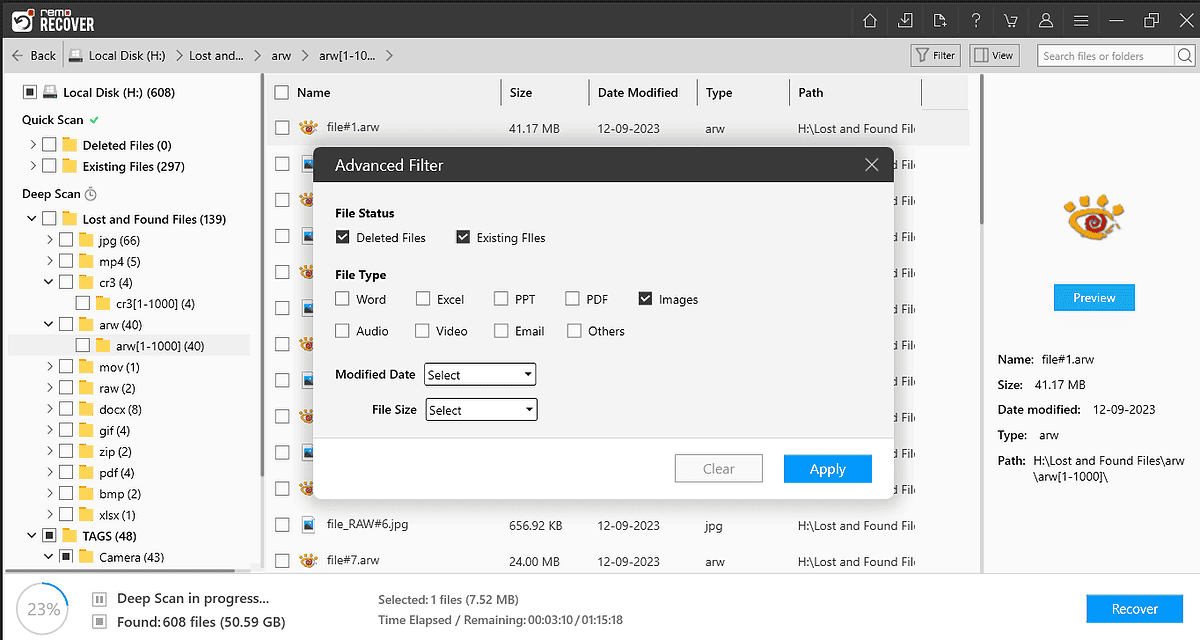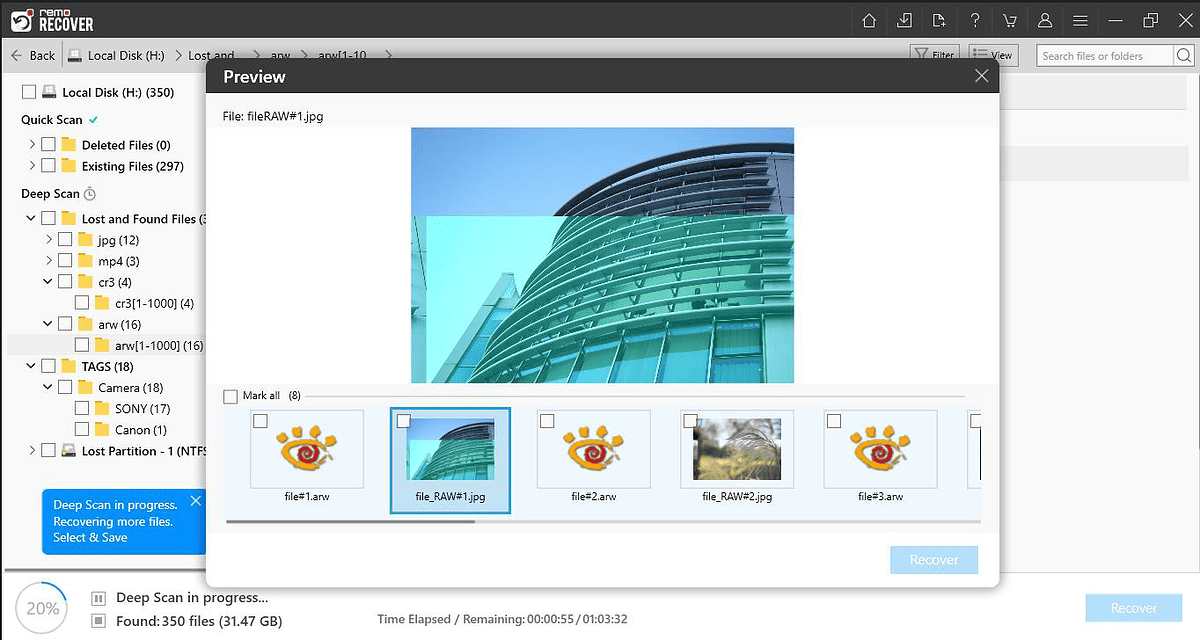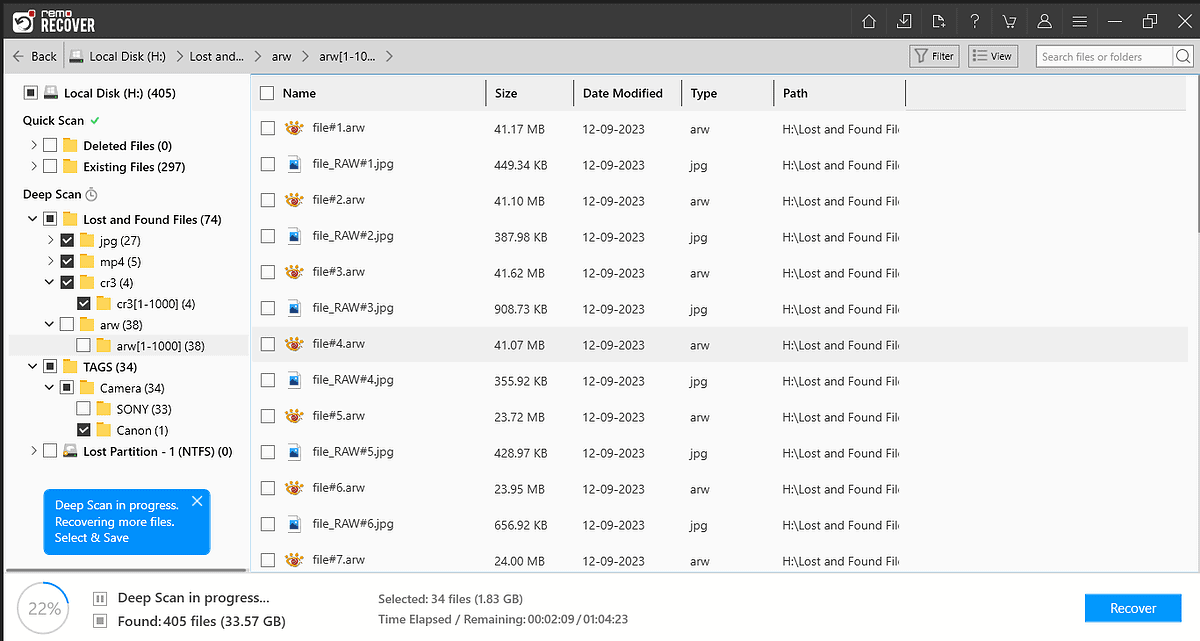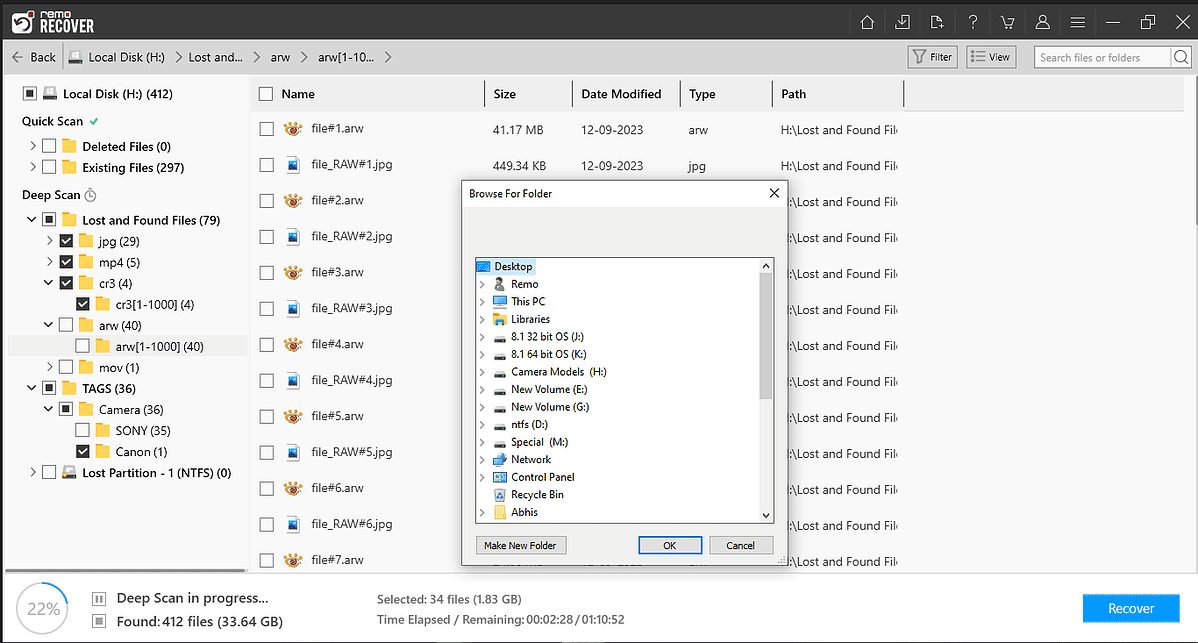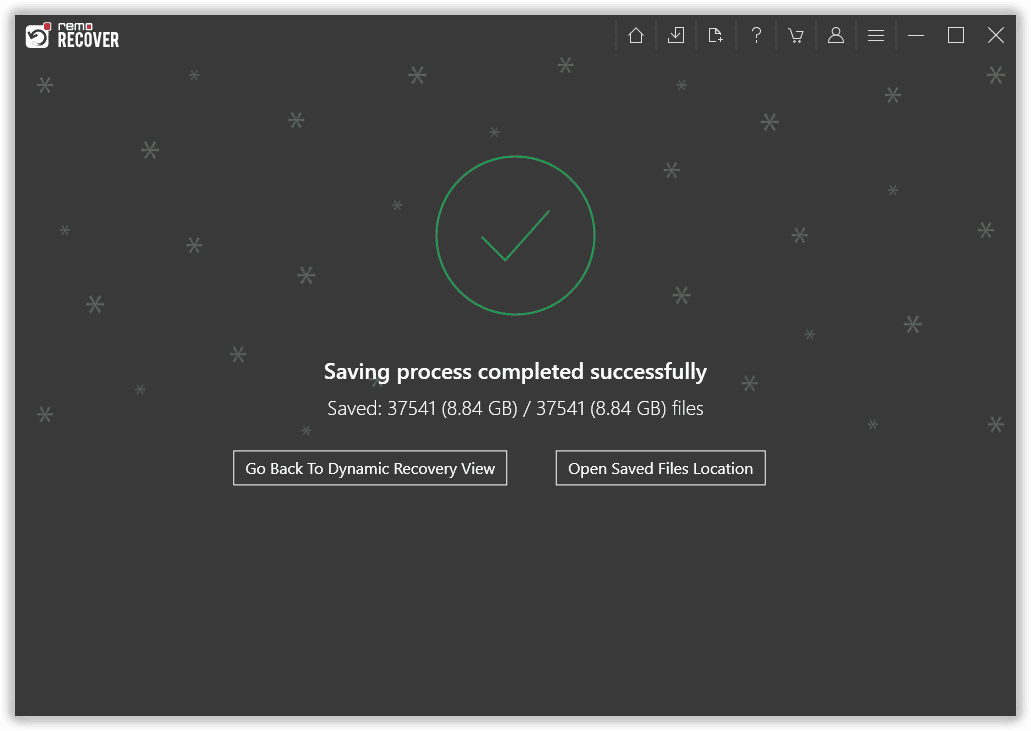Canon Photo Recovery | Gendan billeder fra Canon-kamera
9 min. Læs
Udgivet den
Læs vores oplysningsside for at finde ud af, hvordan du kan hjælpe MSPoweruser med at opretholde redaktionen Læs mere

Canon Photo Recovery | Gendan billeder fra Canon-kamera
Gendan slettede fotos og videoer fra ethvert Canon-kamera ved hjælp af løsningerne nævnt i denne artikel.
Canons rige historie, stærke varemærkeomdømme, en bred vifte af produkter, herunder digitale kameraer, videokameraer, andre billedbehandlingsenheder, linser, printere og andre, og gode markedsføring har gjort Canon.Inc. en af de førende kameraproducenter i branchen med en markedsandel på 45.8 %. Ifølge forskellige skøn og rapporter.
Men uanset hvor avanceret Canon-kameraet bliver. Et af de vigtigste problemer, der er forblevet konstant, er det frygtede spørgsmål om "Datatab." At miste billederne og videoerne fra nogle af vores mest mindeværdige øjeblikke kan være skræmmende.
Denne artikel undersøger flere årsager til datatab, tilbyder hurtige løsninger og, vigtigst af alt, leder dig gennem flere metoder til at gendanne data fra ethvert Canon-kamera.
Canon kameramodeller og understøttede lagerenheder
| Canon kameramodeller | Understøttede lagringsenheder | Indbyggede filtyper/formater |
| Spejlløse Canon-kameraer (EOS Serie) |
|
|
| Kompakte kameraer (Powershot Serie) |
|
|
| DSLR-kameraer (EOS-serien) |
|
|
Almindelige årsager til tab af Canon-kamerabilleder og -videoer
Et af de mest almindelige problemer, som næsten alle Canon-kamerabrugere står over for på et eller andet tidspunkt, er spørgsmålet om tab af data. Hvert eneste år mister tusinder og atter tusinder af Canon kamerabrugere deres data på grund af forskellige årsager, som f.eks
| Årsag | Forklaring | Hurtige rettelser |
| Menneskelige fejl eller fejl | Slettede ved et uheld nogle få eller alle billeder og videoer fra Canon-kameraerne. Pludselig fjernelse af de tilsluttede SD-kort eller CF-kort, mens datalagring/overførselsprocessen er i gang. |
Stop med at bruge lagerenheden med det samme for at forhindre dataoverskrivning, og fjern enheden fra dit Canon-kamera. |
| Filsystemfejl og formatering lagringsenheden |
Når SD-kortet trækkes, mens kameraet er tændt, eller når skriveprocessen er i gang, kan det også ske på grund af, at kameraet slukkes under dataskrivningsprocessen. Utilsigtet eller bevidst formatering af lagerenheden uden backup fører til permanent datatab. | Brug et professionelt datagendannelsesværktøj |
| Firmware korruption | Brug af inkompatible lagerenheder, inkompatible filsystemer, forældet firmware, læse-/skrivefejl | Prøv at opdatere firmwaren, prøv at forbinde lagerenheder med et andet filsystem til din computer |
| Virus eller malware infektion | Tilslutning eller brug af lagerenheder inficeret med virus eller malware. | Kør en antivirusscanning for at slippe af med vira og anden malware |
| Fysiske skader | SD-kortet kan være blevet fysisk beskadiget på grund af forkert håndtering, slitage og udsættelse for ekstreme temperaturer. | SD-kort bliver ikke registreret: Tilslut SD-kortet eller lagerenheden til dit system ved hjælp af en anden kortlæser. Hvis det er tilsluttet eller vist på dit system, er problemet med din gamle kortlæser. |
Uanset hvorfor du har mistet dine dyrebare minder, der er fanget med et hvilket som helst Canon-kamera. Denne dybdegående artikel giver løsninger, der hjælper dig med Canon Photo-gendannelse.
Sådan gendannes data fra Canon Camera SD-kort?
Metoderne nævnt i dette afsnit kan hjælpe dig med at gendanne fotos, videoer og RAW-billeder af enhver filtype fra ethvert Canon-kamera og -lagerenhed.
1. Gendan Canons slettede billeder fra sikkerhedskopier (ekstern/sky-sikkerhedskopier)
En af de nemmeste måder at gendanne slettede billeder fra et Canon-kamera er ved at kontrollere, om du har taget en tidligere sikkerhedskopi af disse filer.
Du har muligvis manuelt taget en sikkerhedskopi af disse filer eller brugt specialiserede værktøjer som Windows Backup and Restore-værktøj, eller, hvis du er en Mac-bruger, har du muligvis brugt Time Machine-værktøjet til at tage en sikkerhedskopi og gemt disse filer på en hvilken som helst anden ekstern lagerenhed eller cloud.
Derefter anbefaler vi, at du gendanner og bruger sikkerhedskopier af slettede eller mistede Canon-fotos eller -videoer.
Sådan gendanner du sikkerhedskopier af slettede Canon-fotos?
image.canon sikkerhedskopier:
image.canon er en cloud-baseret tjeneste, der giver Canon kamerabrugere mulighed for at gemme, gemme, organisere og flytte deres billeder og videoer til enhver computer eller enhed over internettet.
Antag, at du har gemt og uploadet dine billeder og videoer til image.canon-skyen, så anbefaler vi, at du gendanner disse filer.
Eksterne enheder:
Antag, at du har taget en sikkerhedskopi og gemt den på eksterne harddiske eller andre lagerenheder. Derefter kan du flytte eller overføre filerne fra drevet til en hvilken som helst anden placering.
Cloud Backups:
Antag, at du har gemt sikkerhedskopier af billeder og videoer taget med et hvilket som helst Canon-kamera i skyen, såsom OneDrive, Google Drive, iCloud eller Dropbox.
Derefter skal du logge ind på din konto, finde de filer, der blev slettet eller tabt, og downloade dem til dit system.
Begrænsninger ved gendannelse af sikkerhedskopier
En af de væsentligste ulemper ved backupgendannelsesmetoden er, at den kun kan være nyttig, hvis du har taget en tidligere backup.
Hvis du ikke har taget nogen sikkerhedskopi af de tabte Canon-data, så fortvivl ikke. Følgende løsninger kan hjælpe dig med gendannelse af Canon SD-kort.
2. Freeware-værktøjer til at gendanne fotos fra Canon-kamera gratis (PhotoRec)
PhotoRec er en gratis datagendannelsessoftware, fordi den giver Canon-brugere mulighed for at gendanne deres fotos og videoer optaget på et Canon-kamera. Udover at være helt gratis, er den også kompatibel med større operativsystemer, herunder Windows, Mac, Linux osv.
Begrænsninger af PhotoRec Tool
- Det er et kommandolinjeværktøj, som kan være besværligt, især hvis du er en teknofobisk eller ny bruger, der ikke forstår datalagringen eller gendannelsesprocessen.
- Nogle gange kan værktøjet vise sig at være upålideligt, selvom skaberen hævder, at værktøjet kan gendanne næsten alle filer. Men det afhænger i høj grad af forskellige faktorer såsom den type fil, du vil gendanne, tilstanden eller kvaliteten af lagringsenhederne, årsagen bag tabet af data osv.
- Selvom værktøjet er gratis, skal du downloade, installere og bruge en autentisk version. Brug af en piratkopieret version kan gøre mere skade end gavn.
Selvom gratis datagendannelsessoftware kan virke tiltalende, mangler den ofte en betalt professionel gendannelsessoftwares tekniske support og avancerede gendannelsesmuligheder. Disse begrænsede muligheder reducerer dine chancer for succesfuldt at gendanne data. For de bedste resultater anbefales det derfor at bruge professionel datagendannelsessoftware.
Selvom du betaler et gebyr, er den tekniske ekspertise og mere sofistikerede datagendannelsesmetoder prisen værd, når det er vigtigt at gendanne tabte filer.
3. Professionel fotogendannelsessoftware til at hjælpe dig med at gendanne slettede eller mistede data fra Canon-kamera
Efter at have undersøgt flere betalte datagendannelsesmuligheder, skiller Remo Recover sig ud for sin tekniske supportassistance og avancerede gendannelsesmuligheder til at gendanne data. Derfor bruger vi Remo Recover for at gendanne slettede billeder fra Canon Camera.
Sådan gendannes slettede billeder fra Canon-kamera ved hjælp af Remo Recover?
Trin 1: Brugerne skal downloade, installere og konfigurere Remo Recover til Windows, hvis de er en Windows-bruger, eller Remo Recover til Mac, hvis de er en Mac-bruger.
Trin 2: Tilslut SD-kortet, hukommelseskortet eller anden lagerenhed, hvor du har gemt de billeder eller videoer, der er taget med Canon-kameraet.
Trin 3: Du skal starte værktøjet nu, og fra hovedskærmen skal du vælge SD-kortet, hvorfra du vil gendanne de slettede, mistede, manglende eller formaterede billeder. Vælg SD-kortet, og klik på knappen Scan. For at starte scanningsprocessen for SD-kortdrevet.
Hvis drevet er beskadiget, vises det muligvis ikke på din skærm, hvis det tilsluttede drev ikke vises på din skærm. Klik på feltet Kan du ikke finde drevet? Mulighed.
Trin 4: Værktøjet begynder nu at scanne det tilsluttede drev. En af de bedste funktioner ved Remo er muligheden Dynamic Recovery View. Indstillingen giver dig mulighed for at se Canon-fotogendannelsesprocessen, mens værktøjet stadig scanner drevet dybt.
Trin 5: Nu vil værktøjet vise fotos, videoer og andre gendannede data fra det valgte drev.
Trin 6: Værktøjet har en avanceret filterindstilling, der hjælper dig med hurtigt at sortere og filtrere filer baseret på filtyper og andre kriterier.
Trin 7: Brugerne kan bruge indstillingen Eksempel til hurtigt at få vist de gendannede fotos og videoer fra Canon SD-kortet.
Bemærk: RAW-filerne kan ikke forhåndsvises ved hjælp af Remo.
Trin 8: Efter at have gennemført hele drevscanningen og forhåndsvisning af filerne, skal brugerne vælge de filer, de vil gendanne.
Trin 9: Klik på knappen Gendan; værktøjet vil bede brugeren om at angive en placering, hvor de gerne vil gemme de gendannede filer fra Canon-kameraet.
Værktøjet starter datagendannelsesprocessen, hvor de valgte filer, der er gendannet fra det tilsluttede Canon SD-kort eller Canon-hukommelseskortet, gemmes på den placering, som brugeren har valgt.
Selvom Remo Recover ikke er gratis, gør dens ekspertise og avancerede algoritmer det til en værdifuld investering for dem, der seriøst ønsker at gendanne deres tabte data.
Forebyggelse af datatab i fremtiden
- Tag regelmæssige sikkerhedskopier af fotos, videoer og andre vigtige data, og gem dem på andre eksterne lagerenheder, når du gemmer sikkerhedskopifilerne offline eller Cloud-lager, når du foretrækker at holde dem online.
- Kør regelmæssigt antivirusscanninger for at finde og fjerne eventuelle vira eller malware på SD- eller kamerahukommelseskort.
- Håndter dit Canon-kamera og de lagerenheder, hvor du har gemt dine Canon-billeder, med ekstrem forsigtighed.
- Vær yderst forsigtig, når du vil formatere SD-kortet.
- Brug altid pålidelige lagerenheder og kortlæsere.
- Aktivering af skrivebeskyttelse er en fantastisk måde at beskytte filer mod at blive slettet ved et uheld og forhindrer, at filer bliver ændret efter et virusangreb.
Konklusion
Afslutningsvis har denne artikel behandlet forskellige spørgsmål om gendannelse af slettede billeder fra et Canon-kamera. Vi har diskuteret løsninger som sikkerhedskopier og freewareværktøjer som PhotoRec og testet datagendannelsessoftware som Remo Recover for at se, om det kan gendanne tabte eller slettede fotos og videoer fra Canon-kameraer.
Derudover har vi diskuteret, hvorfor og hvordan Canon-brugere mister deres filer og givet forskellige tips til at sikre, at du aldrig mister dine filer.
Vi håber, at disse oplysninger har været nyttige, og at du kan gendanne dine tabte billeder og videoer.